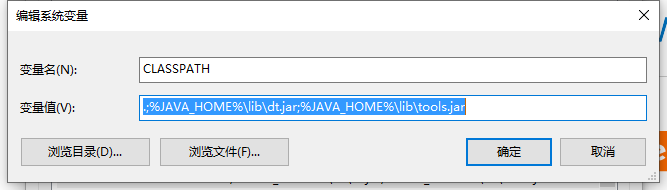Win 10的Java JDK9环境变量配置
本文共 758 字,大约阅读时间需要 2 分钟。
1.到下载JDK并安装好
2.配置环境变量
a.电脑桌面上没有(此电脑)图标的,win+R打开我的电脑,鼠标右键此电脑,点击属性,如图:
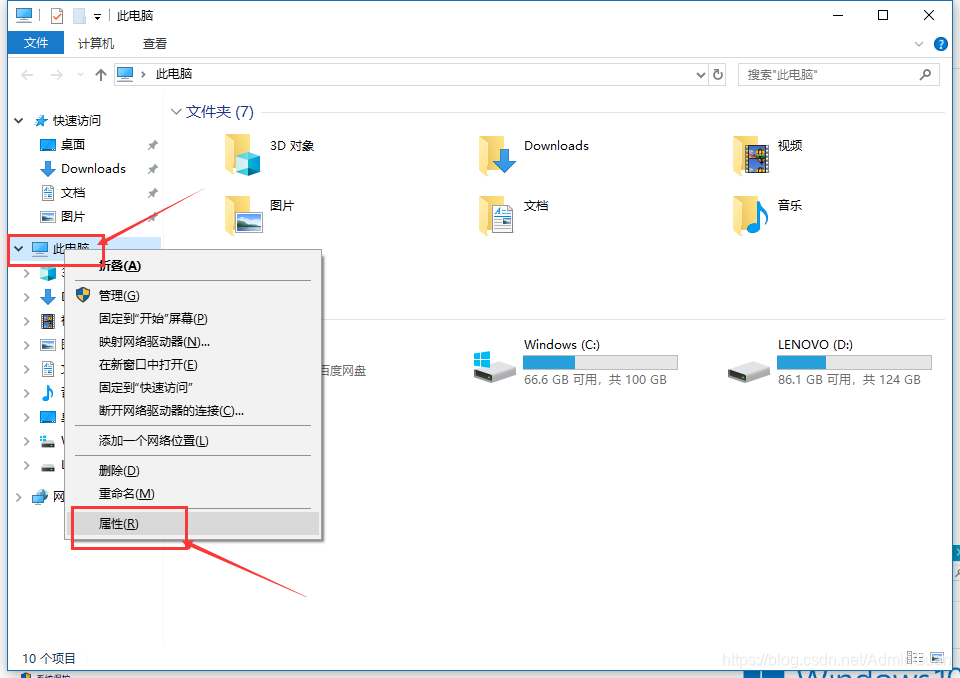
b.点击高级系统设置,如图:
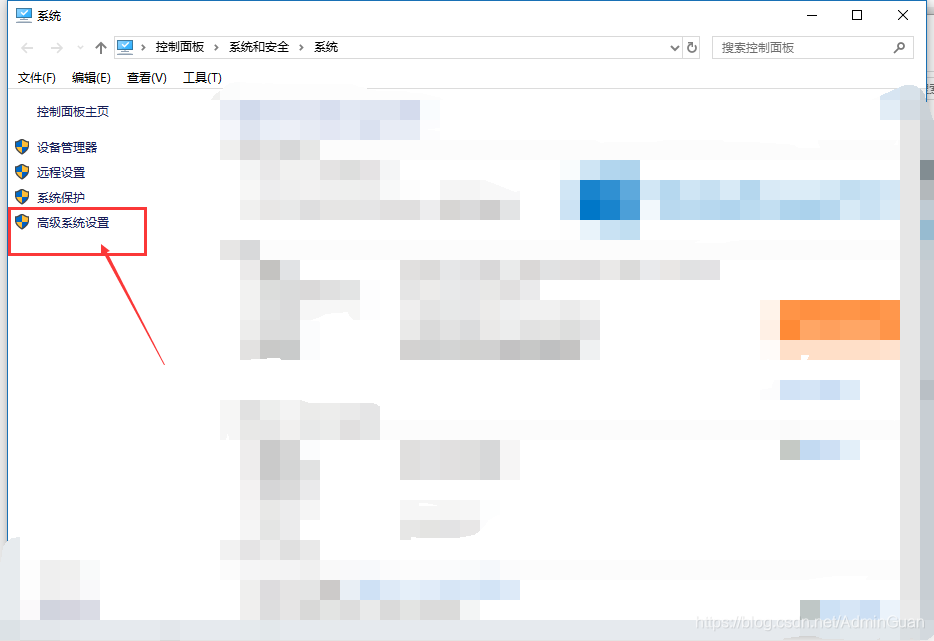
c.点击环境变量,如图:
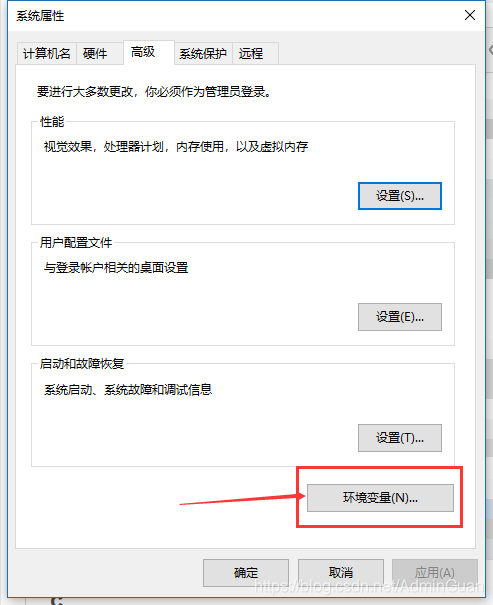
d.在“环境变量”窗口中,点击下方的“新建”按钮,在弹出的“新建系统变量”窗口中,新建一个名为“JAVA_HOME”的环境变量,变量值为Java的安装路径(D:\Program\JAVA\jdk-9.0.4是我的路径)点击确定,如图:
变量名:JAVA_HOME变量值:D:\Program\JAVA\jdk-9.0.4【电脑上JDK安装的绝对路径】

e.设置Path环境变量,在列表中选择Path,点击下方的“编辑”按钮,在弹出的窗口中添加如下信息:%JAVA_HOME%\bin;%JAVA_HOME%\jre\bin,然后点击“确认”即可,如图:
%JAVA_HOME%\bin
%JAVA_HOME%\jre\bin

f.配置CLASSPATH变量【“CLASSPATH”的环境变量可以不用配置】
新建变量名为:CLASSPATH
变量值为:.;%JAVA_HOME%\lib\dt.jar;%JAVA_HOME%\lib\tools.jar
变量名:CLASSPATH变量值:.;%JAVA_HOME%\lib\dt.jar;%JAVA_HOME%\lib\tools.jar; // 注意:第一个分号前面的.不能去掉
3.检测是否配置成功
环境变量配置好之后,我们需要进行检测,看一下有没有配置成功,Win+R输入cmd打开DOS窗口,在展开的命令行窗口中输入 java -version回车和javac -version回车,看是否出现相关信息(图为1.9版本,根据自己的安装版本检查),配置成功,如图所示:

转载地址:http://axubb.baihongyu.com/
你可能感兴趣的文章
Java集合详解4:一文读懂HashMap和HashTable的区别以及常见面试题
查看>>
Java集合详解5:深入理解LinkedHashMap和LRU缓存
查看>>
Java集合详解6:这次,从头到尾带你解读Java中的红黑树
查看>>
Java集合详解8:Java集合类细节精讲,细节决定成败
查看>>
Java并发指南1:并发基础与Java多线程
查看>>
Java并发指南2:深入理解Java内存模型JMM
查看>>
Java并发指南5:JMM中的final关键字解析
查看>>
Java并发指南6:Java内存模型JMM总结
查看>>
Java并发指南7:JUC的核心类AQS详解
查看>>
Java并发指南8:AQS中的公平锁与非公平锁,Condtion
查看>>
Java网络编程和NIO详解6:Linux epoll实现原理详解
查看>>
Java网络编程和NIO详解7:浅谈 Linux 中NIO Selector 的实现原理
查看>>
Java网络编程与NIO详解8:浅析mmap和Direct Buffer
查看>>
Java网络编程与NIO详解10:深度解读Tomcat中的NIO模型
查看>>
Java网络编程与NIO详解11:Tomcat中的Connector源码分析(NIO)
查看>>
深入理解JVM虚拟机1:JVM内存的结构与消失的永久代
查看>>
深入理解JVM虚拟机3:垃圾回收器详解
查看>>
深入理解JVM虚拟机4:Java class介绍与解析实践
查看>>
深入理解JVM虚拟机5:虚拟机字节码执行引擎
查看>>
深入理解JVM虚拟机6:深入理解JVM类加载机制
查看>>